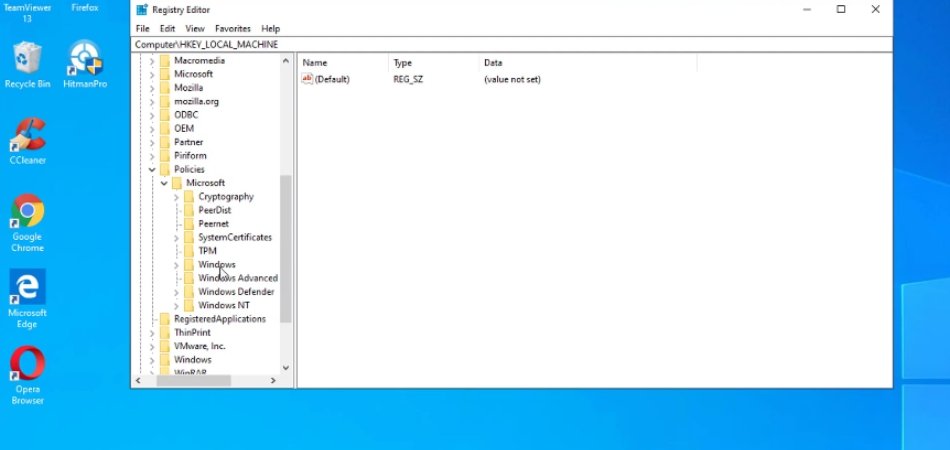
¿Cómo apagar Cortana en Windows 10?
Cortana puede ser un asistente digital útil, pero también puede ser una distracción si no lo usa. Si está buscando apagar Cortana en Windows 10, el proceso es bastante simple. Siga estos pasos para apagar Cortana:
- Haga clic derecho en el botón Inicio en la esquina inferior izquierda.
- Seleccione "Configuración" en el menú.
- Seleccione "Cortana" del lado izquierdo.
- Cambie la palanca a "apagado".
¿Cómo deshabilito Cortana en la ventana 10?
Cortana es el asistente digital de Microsoft y se incluye en Windows 10. Se puede usar para buscar en la web, establecer recordatorios y más. Sin embargo, algunos usuarios pueden desear deshabilitarlo por varias razones. Para hacer esto, deberá abrir la configuración de Windows 10.
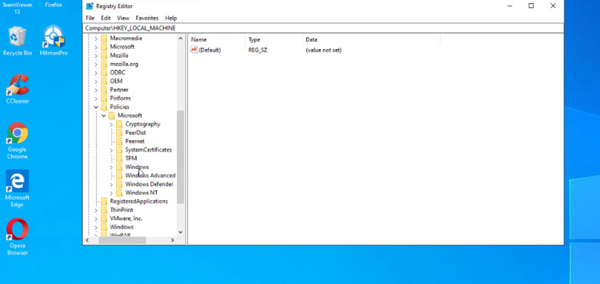
Para abrir la configuración de Windows 10, puede abrir el menú Inicio y seleccionar el icono de configuración, o escribir "Configuración" en la barra de búsqueda y hacer clic en el icono que aparece. Una vez que esté abierta la ventana de configuración, deberá seleccionar la opción "Cortana" en el menú izquierdo.
En la página de configuración de Cortana, deberá alternar el interruptor etiquetado como "Cortana puede darle sugerencias, ideas, recordatorios, alertas y más". a la posición "apagada". También deberá alternar el interruptor etiquetado como "Cortana en la pantalla de bloqueo" si desea deshabilitar por completo Cortana.
Una vez hecho esto, Cortana estará completamente deshabilitado. Si desea volver a habilitar Cortana, puede seguir los mismos pasos y alternar los interruptores a la posición "ON". Cortana se puede usar como normal.
¿Cómo deshabilito por completo a Cortana?
Cortana es un asistente personal activado por voz en Windows 10. Puede ayudarlo a administrar tareas, buscar en la web y proporcionar otra información útil. Si bien Cortana puede ser útil, algunas personas pueden querer deshabilitarlo por completo. Para hacer esto, deberá acceder al menú Configuración de Windows 10.
Para iniciar, abra el menú Inicio y seleccione el icono de engranajes para abrir la configuración de Windows 10. Haga clic en "Privacidad" y desplácese hacia abajo hasta la parte inferior de la página. En la sección "Discurso, entintado y mecanografía", haga clic en "Deja de conocerme".
Esto apagará todas las características de Cortana que están relacionadas con sus datos personales. A continuación, deberá deshabilitar Cortana. Para hacer esto, deberá abrir el Administrador de tareas. Para iniciar el Administrador de tareas, presione las teclas Ctrl + Shift + ESC en su teclado al mismo tiempo.
Una vez que la ventana del administrador de tareas esté abierta, haga clic en la pestaña "Inicio" y busque el proceso Cortana. Haga clic derecho en Cortana y seleccione "Desactivar" en el menú. Esto deshabilitará por completo a Cortana y evitará que se ejecute en segundo plano.
Siguiendo estos pasos, puede deshabilitar fácilmente Cortana y evitar que acceda a sus datos personales. Esto ayudará a proteger su privacidad y también liberará recursos del sistema que de otro modo serían utilizados por Cortana.
¿Es bueno deshabilitar Cortana?
Cortana es el asistente digital personal de Microsoft y está integrado en Windows 10. Muchos usuarios encuentran que Cortana es una herramienta útil, mientras que algunos lo encuentran intrusivo y preferirían apagarlo.
Si es bueno deshabilitar o no Cortana depende de la preferencia individual. Si está considerando deshabilitar a Cortana, es importante comprender cómo funciona, qué hace y qué significa realmente deshabilitarlo. Cortana funciona recopilando datos de su dispositivo Windows 10 y de otros servicios de Microsoft.
Estos datos se utilizan para proporcionar recomendaciones y respuestas personalizadas a sus preguntas. Deshabilitar Cortana evitará que estos datos se recopilen. También evitará que se muestren las recomendaciones personalizadas y deshabilitarán la activación de voz.
Deshabilitar Cortana también le impedirá usar algunas otras características de Windows 10, como la barra de búsqueda, que usa Cortana para proporcionarle resultados. Si aún desea poder usar la barra de búsqueda y otras funciones, pero no desea que Cortana recopile datos, puede limitar los datos que recopila cambiando la configuración de privacidad.
Si todavía no está seguro si deshabilitar a Cortana es la opción correcta para usted, siempre es mejor sopesar los pros y los contras de hacer el cambio. Considere cuánto usa Cortana y si vale la pena la pérdida potencial de otras características. En última instancia, la decisión depende de usted.
¿Puedo apagar a Cortana al inicio?
Cortana es un asistente digital desarrollado por Microsoft y se incluye con Windows 10. Permite a los usuarios interactuar con su computadora utilizando comandos de voz.
El asistente se puede utilizar para abrir aplicaciones, buscar en la web y proporcionar información sobre el sistema del usuario. Si desea apagar Cortana al inicio, puede hacerlo a través del Administrador de tareas. Para abrir el Administrador de tareas, presione las teclas CTRL + Shift + ESC en su teclado.
En la ventana Manager de tareas, haga clic en la pestaña "Inicio" y luego busque "Cortana" en la lista de elementos de inicio. Haga clic derecho en "Cortana" y seleccione "Desactivar" en el menú contextual. Esto evitará que Cortana se ejecute cuando se inicien Windows. También puede desactivar Cortana en la aplicación Configuración de Windows.
Para abrir la aplicación Configuración, presione las teclas Windows + I en su teclado. En la aplicación Configuración, seleccione "Cortana" en el menú izquierdo. En la sección "Permisos e historial", apague la opción "Cortana puede darle sugerencias, ideas, recordatorios, alertas y más". Esto evitará que Cortana se ejecute al inicio.
Cómo deshabilitar Cortana Windows 11
Para apagar Cortana en Windows 10, primero abra el menú Inicio haciendo clic en el icono de Windows en la esquina inferior izquierda de su pantalla. En el lado izquierdo del menú Inicio, haga clic en el icono de engranajes para abrir el menú Configuración. En el menú Configuración, seleccione "Privacidad" y luego seleccione "Discurso, Entrada y Myping".
Desde este menú, puede alternar la configuración de "llegar a conocer" para "apagar" para apagar Cortana. Una vez que haya apagado Cortana, puede ir a la sección Cortana del menú Configuración y alternar el "Cortana puede darle sugerencias, ideas, recordatorios, alertas y más" configuración para "apagar" para deshabilitar completamente a Cortana en su computadora.
Además, puede ir a la sección de la barra de tareas del menú Configuración y alternar la configuración de "Buscar en línea e incluir los resultados web" para "apagarse" para evitar que Cortana busque en la web.
Después de estos pasos, Cortana estará completamente deshabilitado en su computadora y ya no recibirá ninguna notificación o sugerencia del Asistente.
Desactivar Cortana Windows 10 2021
Cortana es un asistente virtual desarrollado por Microsoft. Está disponible en dispositivos Windows 10, así como en dispositivos Android e iOS. Cortana se puede usar para hacer una variedad de tareas, como configurar recordatorios, abrir aplicaciones e incluso buscar en la web.
Sin embargo, algunos usuarios pueden preferir apagar Cortana para ahorrar duración de la batería o por razones de privacidad. En este artículo, explicaremos cómo apagar Cortana en Windows 10. Para hacer esto, deberá ir a su configuración de Windows 10, seleccionar privacidad y luego elegir la opción de discurso, entrada y escritura.
En esta página, encontrará una opción para apagar Cortana. Una vez hecho esto, Cortana ya no estará disponible en su dispositivo.
- Abra la configuración de Windows 10.
- Seleccione privacidad y luego seleccione discurso, entintado y tipificación.
- Alterne la opción para apagar Cortana.
- Cortana ahora está deshabilitado en su dispositivo.
Una vez que Cortana esté deshabilitado, algunas características, como recordatorios y búsquedas web, ya no estarán disponibles. Además, algunas características de Windows 10, como la búsqueda y la barra de tareas, ya no funcionarán como se esperaba.
Sin embargo, aún puede acceder a la barra de búsqueda de Windows 10 presionando la tecla Windows o haciendo clic en el icono de búsqueda en la barra de tareas. Deshabilitar Cortana ayudará a ahorrar duración de la batería y también proporcionará más privacidad y seguridad.
Es importante tener en cuenta que deshabilitar a Cortana no lo elimina por completo de su sistema y aún puede estar funcionando en segundo plano. Para eliminar por completo Cortana, puede usar el Administrador de tareas o una herramienta de terceros.
¿Debo deshabilitar Cortana?
Si está buscando apagar Cortana en Windows 10, el asistente digital de Microsoft, deberá dar algunos pasos sencillos. Para comenzar, abra el cuadro de búsqueda de Windows 10.
Esto se puede hacer haciendo clic en el cuadro de búsqueda ubicado en la barra de tareas o presionando la tecla Windows y S juntas al mismo tiempo. Una vez que el cuadro de búsqueda esté abierto, haga clic en el icono del cuaderno ubicado en la parte inferior izquierda de la pantalla.
Este icono debería verse como un pequeño icono de nota. Desde el cuaderno, haga clic en la opción Configuración. Esta opción debe ubicarse en la parte superior izquierda de la ventana. Una vez hecho clic, debería poder alternar el interruptor de encendido a apagado para deshabilitar Cortana.
Después de que el interruptor haya sido desactivado, Cortana debe deshabilitarse y ya no podrá usarlo para buscar o proporcionar ningún otro servicio. Para habilitar Cortana nuevamente, simplemente repita los mismos pasos y alterne el interruptor nuevamente.
Deshabilitar el atajo de Cortana
Cortana es un asistente virtual inteligente creado por Microsoft. Está disponible en Windows 10 y está diseñado para ayudar a los usuarios al proporcionar información y hacer sugerencias.
Sin embargo, algunos usuarios pueden encontrarlo intrusivo y prefieren deshabilitarlo. Para apagar Cortana en Windows 10, deberá acceder al menú Configuración. Desde el menú Inicio, abra la configuración haciendo clic en el icono de engranajes.
Una vez que se abra la ventana de configuración, haga clic en la pestaña Cortana en el lado izquierdo. Esto abrirá la configuración de Cortana. Desplácese hacia abajo hasta la parte inferior de la página y alterne el interruptor de Cortana a apagado.
Esto deshabilitará Cortana, y ya no responderá a los comandos de voz ni proporcionará sugerencias.
- Paso 1: Abra la configuración haciendo clic en el icono de engranajes desde el menú Inicio.
- Paso 2: haga clic en la pestaña Cortana desde el lado izquierdo.
- Paso 3: Desplácese hacia abajo hasta la parte inferior de la página y alterne el interruptor de Cortana a apagado.
Nombre del servicio de Cortana
Cortana es un asistente virtual creado por Microsoft para Windows 10. Utiliza comandos de voz para ayudarlo a buscar en la web, establecer recordatorios, abrir aplicaciones y más. Si bien esta característica es útil para algunos usuarios, también puede ser intrusivo para otros.
Si está buscando apagar Cortana en Windows 10, aquí hay una guía paso a paso sobre cómo hacerlo:
- Vaya al menú Inicio y haga clic en el icono "Configuración".
- En la ventana Configuración, seleccione "Privacidad" de la lista de opciones.
- Haga clic en "Discurso, entrada y escritura" en el panel de la izquierda.
- Desplácese hacia abajo hasta "Cortana" y gire el interruptor de palanca a "OFF".
- Confirme el cambio haciendo clic en "Sí" cuando se le solicite.
Una vez que haya seguido los pasos anteriores, el servicio Cortana se apagará y ya no recibirá notificaciones de él.
También puede deshabilitar Cortana desde la barra de búsqueda de Windows escribiendo "Configuración de Cortana" en la barra de búsqueda y haciendo clic en la opción "Cortana" en el menú que aparece.
A partir de ahí, puede activar el interruptor de palanca a "apagado". Esto evitará que Cortana responda a los comandos de voz. Siguiendo los pasos descritos anteriormente, puede apagar fácilmente Cortana en Windows 10.
Esto ayudará a mantener su sistema funcionando sin problemas y prevenir notificaciones no deseadas.
Eliminar Cortana de la barra de tareas
Eliminar a Cortana de la barra de tareas en Windows 10 es bastante simple. Todo lo que necesita hacer es seguir estos pasos. 1. Haga clic derecho en la barra de tareas de Windows 10. 2. Seleccione el icono Cortana de la lista de iconos. 3. Haga clic en la opción "Oculta". 4. Haga clic en el botón "Aceptar".
Eso es todo, ha eliminado con éxito el icono Cortana de la barra de tareas de Windows 10. El ícono de Cortana ya no aparecerá en la barra de tareas y no podrá acceder al asistente de voz. Sin embargo, aún puede acceder a Cortana desde el menú Inicio.
Si desea apagar completamente todas las funciones de Cortana y deshabilitar el asistente digital, puede hacerlo yendo a la aplicación Configuración. Navegue a la sección "Privacidad" y luego haga clic en la opción "Discurso, entrada y escritura".
Desplácese hacia abajo hasta la sección "Cortana" y apague el interruptor de alternancia para deshabilitar completamente el asistente digital.
¿Cómo deshabilito permanentemente Cortana?
El asistente virtual de Cortana es una característica de Windows 10 que puede ser útil pero también molesta para algunos. Si no desea usarlo o quiere deshabilitarlo por alguna razón, el proceso es rápido e indoloro. Estos son los pasos que debe seguir para apagar Cortana en Windows 10:
- Abra el menú Inicio y haga clic en el icono de engranajes para abrir la ventana Configuración.
- En la ventana Configuración, haga clic en la opción "Privacidad".
- En el lado izquierdo de la ventana, seleccione "discurso, entrada y escritura".
- En el lado derecho de la ventana, desactive la opción "Conozca".
- En la misma página, desplácese hacia abajo a "Servicios de voz" y altere la opción "Reconocimiento de voz en línea".
- Cortana ahora está deshabilitado.
Si alguna vez desea volver a habilitar Cortana, simplemente siga los mismos pasos y vuelva a encender los dos. También puede desinstalar completamente Cortana si desea ir más allá. Para hacer esto, abra el menú de inicio y escriba "Aplicaciones y funciones", luego presione ENTER.
En la ventana de aplicaciones y características, desplácese hacia abajo hasta que encuentre Cortana. Seleccione, haga clic en el botón "Desinstalar" y se eliminará de su PC.
Desactivar Cortana Windows 10 PowerShell
Si está buscando deshabilitar Cortana en Windows 10, el asistente digital diseñado para ayudarlo a hacer varias tareas, hay varias formas de hacerlo.
La forma más sencilla de apagar Cortana es usar la aplicación Configuración de Windows 10. Para deshabilitar Cortana usando la aplicación Configuración:
- Abra el menú Inicio y seleccione el icono de engranaje para abrir la configuración.
- Seleccione la pestaña Cortana en el menú del lado izquierdo.
- Alternar el interruptor debajo de Cortana puede darle sugerencias, ideas, recordatorios, alertas y más para desactivarse.
- Confirme el cambio seleccionando el botón de apagado.
Si no ve la opción Cortana en la aplicación Configuración, puede usar PowerShell. Deshabilitar Cortana con PowerShell:
- PowerShell abierto con privilegios administrativos.
- Escriba el comando get -appxpackage -altusers | Foreach {add -appxpackage -disableDeVelopmentMode -Register "$ ($ _. InstallLocation) \ AppXManifest.xml"}.
- Presione ENTER para ejecutar el comando.
- Reinicie su computadora.
Una vez que haya completado estos pasos, Cortana debe deshabilitarse.
¡Cómo deshabilitar Cortana Windows 10 de forma permanente! | Cómo apagar Cortana Windows 10
Para concluir, apagar Cortana en Windows 10 es un proceso relativamente sencillo que se puede completar en algunos simples pasos.
Todo lo que necesita hacer es abrir el cuadro de búsqueda de Cortana, seleccionar el icono de configuración y luego deshabilitar el Asistente de voz.
Esto asegurará que el asistente de voz no utilice todos los datos personales asociados con Cortana y que su dispositivo se esté ejecutando de manera más eficiente.
Si alguna vez decide volver a encender a Cortana, simplemente puede revertir los pasos descritos anteriormente.








